こんにちは、さち です。
今回は、Windows でファイルを開く/保存する時に、「オートコンプリート(サジェスト)」が動かない(機能しない)場合の対処法について書いていきます。
実際の症状
- 例えば、アプリでファイルを「開く」とき……
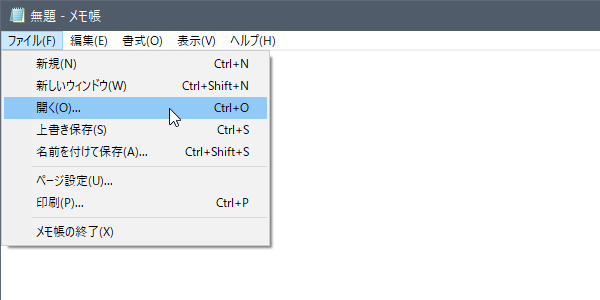
- 「ファイル名」を一部入力すると、表示中のフォルダー内で該当するファイルが自動的に下に表示されます。これが「オートコンプリート」です。
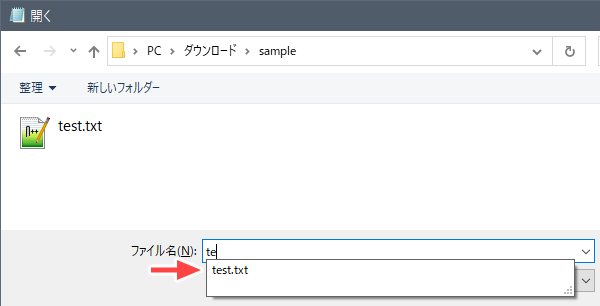
- しかし、別の PC では「オートコンプリート」が機能しないことがあります。どうして……?

解決方法
多くの場合、バグではなく Windows の設定が原因です。確認してみましょう。
- タスクバーにある「検索」に「インターネットオプション」と入力。
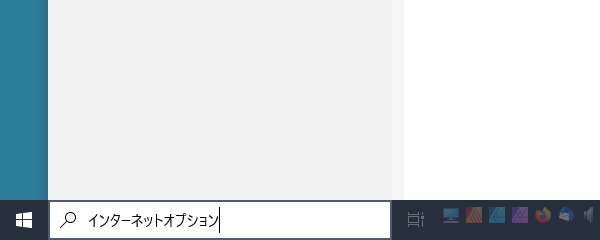
- 上部に表示された「インターネット オプション」をクリックします。

- インターネットのプロパティが開いたら、「コンテンツ」タブをクリック。
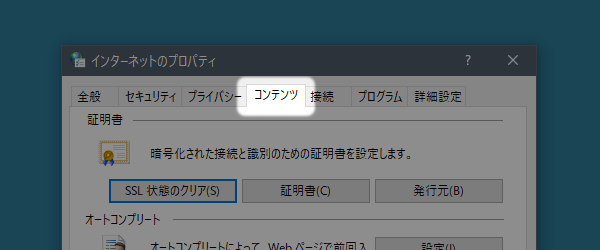
- オートコンプリートの「設定」ボタンをクリック。

- 「アドレス バー」にチェックを入れます。(子項目のチェックは自由に設定してOK)

- これで、ファイルを開く/保存する時に「オートコンプリート」が機能するようになります。
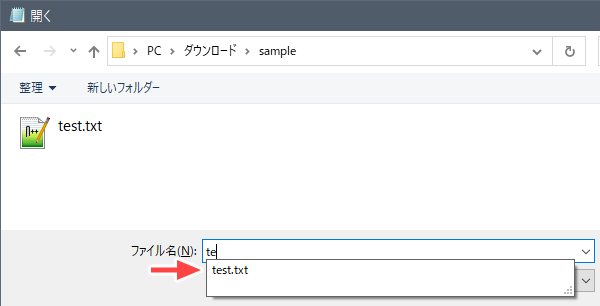
「インターネットのプロパティ」とあるので、「エクスプローラー」と関係ないように見えるのが落とし穴ですね……。
関連記事
「ファイル名を指定して実行」で履歴のオートコンプリートが機能しない時は、こちらの記事を参考にしてみて下さい。

Windows:「ファイル名を指定して実行」で履歴が出なくなった


コメント